프리온보딩 인턴쉽 3주차 과제 : 검색창 구현
과제의 주제는 한국임상정보 웹사이트(https://clinicaltrialskorea.com/)의 검색창을 클론코딩하는 것이었고,
주요한 목표는 아래의 세 가지였습니다.
- 검색창 구현 : 키보드만으로 검색창을 사용할 수 있도록 키보드 이벤트 핸들링
- 검색어 추천 기능 구현 : 검색어에 따른 추천 검색어 API 요청 횟수를 최적화
- 캐싱 기능 구현 : API 호출 별로 로컬 캐싱 구현하기
이번 과제는 쉬울 줄 알았지만, 의외로 키보드 이벤트 핸들링 부분에서 오랜 시간 고전했습니다. 각 관심사마다 모듈을 분리하기 위해 초반에 어느 책임의 단위로 모듈을 분리할 지 고심했습니다. 결과적으로 고심한 것 대비 설계가 맘에 들지는 않아 모든 과정이 끝난 후 리팩토링하며 코드 구조를 재정비해 볼 생각입니다.
우선 이번 포스팅에서는 리팩토링 전에 어떻게 과제를 수행했는지 풀어보겠습니다.
https://pre-onboarding-12th-3rd.vercel.app/
우선 최종 결과물은 위 링크를 통해 확인하실 수 있습니다.
제공된 json 서버의 경우 vercel로 배포하여 사용하였습니다.
클론코딩 대상으로 제시된 웹사이트의 검색창이 기능적으로 불완전한 부분이 있어, 기본적인 틀은 한국임상정보의 검색창을 클론하되 기능적인 부분은 구글의 검색창을 참고하여 구현했습니다.
구글 검색창을 관찰해 본 결과,
- 사용자의 입력값 표시 : 검색어 리스트 최상단에 사용자의 입력값 보존하여 표시
- 선택된 추천 검색어 검색창에 반영 : 추천 검색어로 이동시 input 창의 내용이 이동한 검색어로 바뀜
- 선택된 추천 검색어에서 텍스트 변화시 사용자의 입력값에도 반영
- 사용자가 입력 중일 때는 사용자의 입력값을 표시하는 첫번째 아이템이 선택되어 있고, 추천 검색어로 이동하며 선택된 아이템 변경
이렇게 네 가지의 요구사항을 만족해야 했습니다.

비교적 구현하기 쉬웠던 기능들부터 설명해보도록 하겠습니다.
저는 개인적으로 전역 상태 관리 라이브러리 중에서 redux devtool을 사용할 수 있는 zustand를 선호하는 편입니다. 이번 과제에서 zustand를 사용했고, 캐시와 최근 검색어를 저장하는데에 zustand의 persist 미들웨어를 사용하여 브라우저의 localstorage에 저장했습니다.
캐싱, 최근 검색어, 검색창, API 요청의 각 기능에 따라 전역 스토어를 분리하여 작성했습니다. 캐싱을 담당하는 스토어 cacheStore의 경우, 검색어를 key로 캐시 기한(due)과 함께 캐시할 데이터(data)를 저장했습니다. 캐시를 저장하는 setCache, 캐시된 데이터를 찾는 findCache의 두 가지 메서드를 만들어 사용했습니다.
setCache는 검색어 key와 데이터 data, 만료 시간 expireTime을 인자로 받아 데이터를 캐시합니다.
setCache: (key, data, expireTime = DEFAULT_EXPIRE_TIME): void => {
const due = Date.now() + expireTime;
set(state => ({ cache: { ...state.cache, [key]: { data, due } } }));
},findCache는 검색어 key를 받아 캐시된 데이터가 있는지 찾고 해당 데이터의 유무, 만료여부에 따라 해당 데이터를 반환하거나 undefined를 반환합니다. 글을 쓰며 보니 데이터가 만료된 경우(if (hasExpired)) 해당 데이터를 삭제하는 로직도 추가해야겠네요.
// 검색어 key를 받아 캐시된 데이터
findCache: key => {
const cacheData = get().cache[key];
if (cacheData) {
const hasExpired = cacheData.due < Date.now();
if (hasExpired) return undefined;
return cacheData.data;
} else {
return undefined;
}
},cacheStore 전체 코드
// src/stores/cacheStore.ts
type CacheEntry = {
data: DataType; // DataType은 커스텀 정의한 타입입니다.
due: number;
};
type State = {
cache: Record<string, CacheEntry>;
setCache: (key: string, data: DataType, expireTime?: number) => void;
findCache: (key: string) => DataType | undefined;
};
export const DEFAULT_EXPIRE_TIME = 1000 * 60 * 60;
const useCacheStore = create<State>()(
devtools(
persist(
(set, get) => ({
cache: {},
setCache: (key, data, expireTime = DEFAULT_EXPIRE_TIME): void => {
const due = Date.now() + expireTime;
set((state) => ({ cache: { ...state.cache, [key]: { data, due } } }));
},
findCache: (key) => {
const cacheData = get().cache[key];
if (cacheData) {
const hasExpired = cacheData.due < Date.now();
if (hasExpired) return undefined;
return cacheData.data;
} else {
return undefined;
}
},
}),
{ name: 'cacheStore' }
)
)
);
export default useCacheStore;최근 검색어도 cacheStore와 마찬가지로 최근 검색어만 담당하는 recentKeywordStore를 따로 작성했습니다.
최근 검색어를 저장하는 로직의 경우 최대 10개까지만 저장할 수 있도록 하고, 중복되는 최근 검색어가 없도록 했습니다. 현재 저장하려는 검색어가 배열 안에 이미 있는 경우(if (currentRecentList.includes(keyword))), 해당 검색어를 배열에서 삭제하고 최상단에 해당 검색어를 추가했습니다.
addKeyword: (keyword: string) => {
let currentRecentList = get().recentKeywords;
if (currentRecentList.includes(keyword)) {
const idx = currentRecentList.indexOf(keyword);
currentRecentList = [
...currentRecentList.slice(0, idx),
...currentRecentList.slice(idx + 1),
];
}
let updatedKeywords = [keyword, ...currentRecentList];
if (updatedKeywords.length > 10) {
updatedKeywords = updatedKeywords.slice(updatedKeywords.length - 10);
}
set({ recentKeywords: updatedKeywords });
},
}),recentKeywordStore 전체 코드
type State = {
recentKeywords: string[];
addKeyword: (keyword: string) => void;
};
const useRecentKeywordStore = create<State>()(
devtools(
persist(
(set, get) => ({
recentKeywords: [],
addKeyword: (keyword: string) => {
let currentRecentList = get().recentKeywords;
if (currentRecentList.includes(keyword)) {
const idx = currentRecentList.indexOf(keyword);
currentRecentList = [
...currentRecentList.slice(0, idx),
...currentRecentList.slice(idx + 1),
];
}
let updatedKeywords = [keyword, ...currentRecentList];
if (updatedKeywords.length > 10) {
updatedKeywords = updatedKeywords.slice(
updatedKeywords.length - 10
);
}
set({ recentKeywords: updatedKeywords });
},
}),
{ name: 'recentKeywordStore' }
)
)
);
export default useRecentKeywordStore;과정으로 설명하기가 어려운 관계로 결과물을 기준으로 어떤 구조로 설계되어 있는지 설명해보겠습니다.
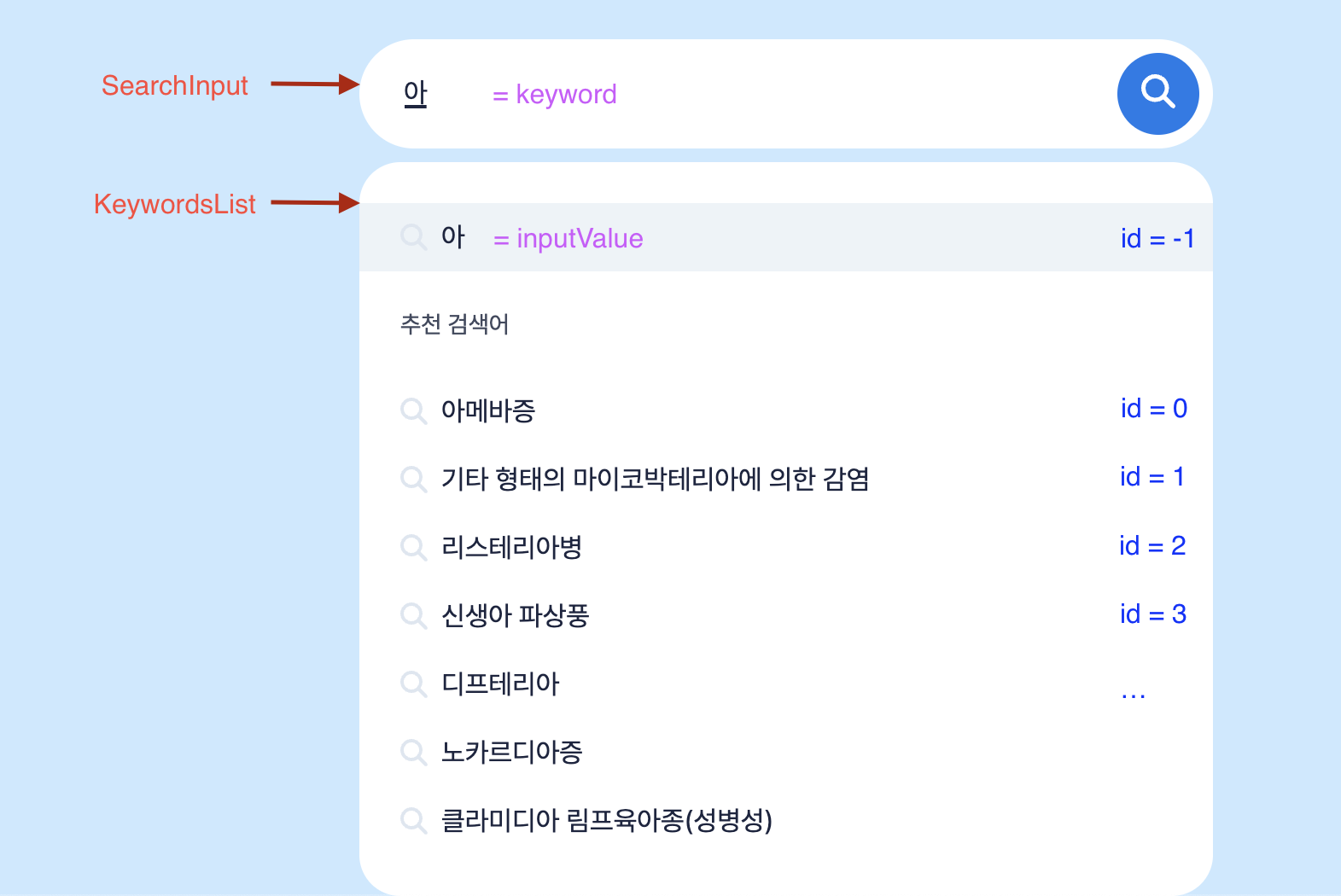 )
)
먼저 컴포넌트 구조는 크게 ‘검색창(SearchInput)’과 ‘검색어 리스트(KeywordsList)’ 두 가지로 나눌 수 있습니다.
검색창 관련 상태와 액션을 담당하는 keywordStore를 따로 작성했습니다. 사용자의 입력값과 사용자가 선택한 검색어를 동시에 표시해야 하기 때문에 아래 두 가지 값을 저장해야 했습니다.
- 최종 선택된 검색어 (
keyword) - 사용자의 입력값 (
inputValue)
각각 keyword의 경우 검색창에, inputValue의 경우 검색어 리스트 중 가장 상단에 표시했습니다.
여기서 추천 검색어 혹은 최근 검색어를 선택하는 기능을 위해 selectedId라는 상태를 가지고 있는데, 이 값은 디폴트는 -1로 두어 해당 값이 -1인 경우 검색창에 사용자의 입력값이 반영되게 하였습니다.
- selectedId이 -1인 경우 → 사용자의 입력값이 선택된 것으로 간주하고 검색창에 사용자의 입력값을 반영
- selectedId이 0 이상인 경우 → 최근 검색어 혹은 추천 검색어 리스트 중 index가 일치하는 검색어를 검색창에 반영
또한 사용자의 입력값이 변화할 때마다 해당 입력값과 관련한 추천 검색어를 API로 요청하여 그 응답을 리스트로 보여주게 됩니다. 여기서 키보드를 사용하여 최근 검색어 혹은 추천 검색어 리스트로 이동했을 때, 추천 검색어를 요청하는 API가 요청되지 않도록 막을 필요가 있었습니다.
이를 위해 키보드가 움직였는지 아닌지에 대한 상태인 isKeyDown이라는 값을 두어, isKeyDown이 true일 때 API 요청이 가지 않도록 제한했습니다.
위 내용에 따라 작성된 keywordStore입니다.
// src/stores/keywordStore.ts
const useKeywordStore = create<State>()(
devtools((set, get) => ({
isShowList: false,
isKeyDown: false,
keyword: '',
inputValue: '',
selectedId: -1,
keywordsList: [],
setState: (newState) => set({ ...get(), ...newState }),
setIsShowList: (isShowList) => set({ ...get(), isShowList }),
setIsKeyDown: (isKeyDown) => set({ ...get(), isKeyDown }),
setKeyword: (keyword) => set({ ...get(), keyword }),
setInputValue: (inputValue) => set({ ...get(), inputValue }),
setSelectedId: (selectedId) => set({ ...get(), selectedId }),
setKeywordsList: (keywordsList) => set({ ...get(), keywordsList }),
}))
);
export default useKeywordStore;휴, 이걸 이렇게 정리하기 위해 정말 머리 아프게 고민했는지 모릅니다 😂
이제 각 컴포넌트 내부에서 어떻게 구현되어 있는지 살펴보겠습니다.
input의 change 이벤트에서는 inputValue와 Keyword 모두에 input 값을 반영하여 변경했습니다. 또한 selectedId와 isKeyDown은 초기화시켰습니다.
const keywordOnChange = (e: ChangeEvent<HTMLInputElement>) => {
const { value } = e.target;
setIsKeyDown(false);
setInputValue(value);
setKeyword(value);
setSelectedId(-1);
setIsShowList(true);
};keyDown 핸들러에서는 두 가지 중요한 로직이 있습니다.
- 한글 입력 시 핸들러 중복 호출 방지
- IME composition을 통해 OS와 브라우저 두 곳에서 keydown이벤트가 처리되기 때문에 핸들러가 두 번 호출되는 문제가 있었습니다 이를 방지하기 위해 keyboardEvent의 isComposing 속성이 true 일 때 핸들러가 작동하지 않도록 방지했습니다.
- 위, 아래 방향키 입력 시 커서 이동 방지
- 위, 아래 방향키 입력 시 커서가 이동되는 현상이 발생했습니다. 이러한 현상을 방지하기 위해 event.preventDefault()로 기본 동작을 통한 커서 이동을 방지했습니다.
const handleKeyDown = async (event: KeyboardEvent<HTMLInputElement>) => {
// 한글 입력시 중복 처리 방지
if (event.nativeEvent.isComposing) return;
const { key } = event;
if (key === 'ArrowUp') {
event.preventDefault();
setIsKeyDown(true);
setSelectedId(Math.max(selectedId - 1, -1));
} else if (key === 'ArrowDown') {
event.preventDefault();
setIsKeyDown(true);
setSelectedId(Math.min(selectedId + 1, keywordsList.length - 1));
} else if (key === 'Enter' && keyword.trim()) {
event.preventDefault();
addKeyword(keyword);
setIsKeyDown(false);
setIsShowList(false);
setKeyword('');
await setInputValue('');
setSelectedId(-1);
inputRef.current?.blur();
}
};추천 검색어 API 요청 횟수를 최적화하는 방법으로 debounce를 사용했습니다. 이번 과제의 경우 검색어 값을 디바운스하는 로직으로 구현했습니다. 하지만 이 경우 렌더링이 여러번 되는 문제가 있으므로, API 요청 함수 자체를 디바운스하는 방식으로 리팩토링 할 예정입니다.
값을 받아 디바운스된 값을 반환하는 커스텀 훅을 작성하여 사용했습니다.
// src/hooks/useDebounce.tsx
import { useState, useEffect } from 'react';
export default function useDebounce<T>(value: T, delay = 300) {
const [debouncedValue, setDebouncedValue] = useState(value);
useEffect(() => {
const timerId = setTimeout(() => {
setDebouncedValue(value);
}, delay);
return () => {
clearTimeout(timerId);
};
}, [value, delay]);
return debouncedValue;
}검색어에 대한 API 호출을 담당하는 커스텀 훅 useSearchQuery를 정의했습니다. 검색어에 대한 API 호출을 하기 전 'cache hit'인 경우 캐시된 데이터를 사용하고, 'cache miss'인 경우 API를 호출하도록 했습니다.
// src/hooks/useSearchQuery.tsx
export const useSearchQuery = () => {
const { setCache, findCache } = useCacheStore((state) => state);
const { keyword, isKeyDown } = useKeywordStore((state) => state);
const { setIsLoading, setData } = useFetchStore((state) => state);
const debouncedKeyword = useDebounce(keyword, 300);
useEffect(() => {
const fetchData = async (text: string) => {
if (isKeyDown) return;
try {
setIsLoading(true);
const { data } = await searchByKeyword(text);
setData(data);
setCache(text, data);
} catch (err) {
setError(err);
} finally {
setIsLoading(false);
}
};
if (isKeyDown) return;
if (keyword === '') return;
const cacheResult = findCache(keyword);
if (cacheResult) {
// 'cache hit'
setData(cacheResult);
} else {
// 'cache miss'
fetchData(debouncedKeyword);
}
}, [isKeyDown, keyword, debouncedKeyword]);
return;
};키보드 이벤트는 처음 다뤄봤는데, 흔하게 쓰던 검색창이 이렇게 어려울 줄은 예상하지 못했다. 쉬울 줄 알았는데…
가독성과 확장성, 유지보수성에 신경을 쓰며 코드를 작성하는 나의 모습을 보며 부쩍 많이 성장했다고 느낀다. 특히, 사전과제로 제출한 코드를 생각해보면 코드 퀄리티가 엄!청! 좋아졌다는 것을 알 수 있다.